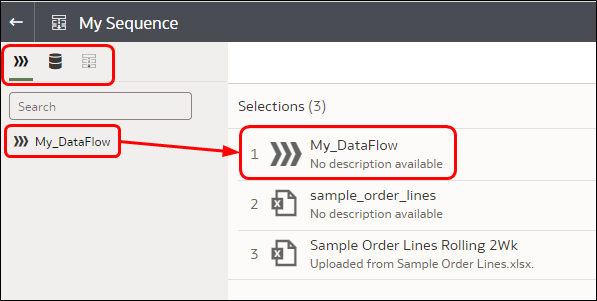데이터 흐름 시퀀스를 사용하여 데이터 처리
시퀀스는 함께 처리하는 데이터 흐름, 데이터 집합 또는 기타 시퀀스의 모음입니다. 여러 데이터 흐름, 데이터 집합 또는 시퀀스를 단일 트랜잭션으로 실행할 때 유용합니다.
- 홈 페이지에서 생성을 누르고 시퀀스를 선택합니다.
- 왼쪽 상단의 기본 시퀀스 이름 "New Sequence"를 누르고 의미 있는 이름(예: "My Sequence")으로 변경합니다.
- 데이터 흐름, 데이터 집합 및 시퀀스 탭에서 처리할 항목을 추가하여 선택 대상 항목을 표시합니다.
- 데이터 흐름을 추가하려면 데이터 흐름를 누른 다음 하나 이상의 데이터 흐름을 선택사항 창으로 끌어 놓습니다.
- 데이터 집합을 추가하려면 데이터 집합을 누른 다음 하나 이상의 데이터 집합을 선택사항 창으로 끌어 놓습니다.
- 다른 시퀀스를 추가하려면 시퀀스를 누른 다음 하나 이상의 시퀀스를 선택사항 창으로 끌어 놓습니다.
- 시퀀스의 항목을 배열합니다.
- Oracle Analytics가 항목을 처리하는 기본 순서를 무효화하려면 정렬됨 옵션을 선택하고 항목을 끌어 놓는 방식으로 순서(1 ,2, 3 등의 번호가 지정됨)를 변경합니다.
정렬됨 옵션이 선택 해제되는 경우(기본 설정) 자동 종속성 감지가 트리거됩니다. Oracle Analytics는 각 시퀀스 항목에 대한 입력과 출력을 고려하여 실행 순서를 결정하고 필요한 경우 병렬로 항목을 실행합니다.
- 항목을 제거하려면 항목 위로 커서를 가져가서 오른쪽에 있는 줄임표
 를 누른 다음 제거를 누릅니다.
를 누른 다음 제거를 누릅니다.
- Oracle Analytics가 항목을 처리하는 기본 순서를 무효화하려면 정렬됨 옵션을 선택하고 항목을 끌어 놓는 방식으로 순서(1 ,2, 3 등의 번호가 지정됨)를 변경합니다.
- 저장을 누릅니다.
- 시퀀스를 시작합니다.
- 시퀀스를 즉시 시작하려면 시퀀스 편집기에서 시퀀스 실행을 누릅니다.
- 시퀀스를 나중에 시작하려면 홈 페이지에서 네비게이터
 을 누른 다음 데이터, 시퀀스를 차례로 누릅니다. 시퀀스를 마우스 오른쪽 단추로 누른 후 실행을 누릅니다.
을 누른 다음 데이터, 시퀀스를 차례로 누릅니다. 시퀀스를 마우스 오른쪽 단추로 누른 후 실행을 누릅니다. - 특정 날짜 및 시간에 실행되도록 시퀀스 일정을 잡으려면 홈 페이지에서 네비게이터
 을 누른 다음 데이터, 시퀀스를 차례로 누릅니다. 시퀀스를 마우스 오른쪽 단추로 누르고 새 일정을 누른 후 새로 만들기를 누르고 일정 대화상자에서 날짜 및 시간과 반복 주기를 지정합니다.
을 누른 다음 데이터, 시퀀스를 차례로 누릅니다. 시퀀스를 마우스 오른쪽 단추로 누르고 새 일정을 누른 후 새로 만들기를 누르고 일정 대화상자에서 날짜 및 시간과 반복 주기를 지정합니다.
- 시퀀스 프로세스를 관리합니다.
- 처리하려는 시퀀스를 관리하려면 홈 페이지에서 네비게이터
 을 누른 다음 작업을 누릅니다.
을 누른 다음 작업을 누릅니다. - 일정이 잡힌 시퀀스를 관리하려면 홈 페이지에서 네비게이터
 을 누른 다음 작업, 일정을 차례로 누릅니다.
을 누른 다음 작업, 일정을 차례로 누릅니다.
- 처리하려는 시퀀스를 관리하려면 홈 페이지에서 네비게이터
주:
시퀀스는 데이터 흐름 복사본을 처리하지 않습니다. 시퀀스가 데이터 흐름을 처리할 때 해당 데이터 흐름의 복사본은 무시됩니다. 이 경우 검사 패널의 내역 탭을 통해 액세스된 시퀀스 로그에 업데이트가 표시됩니다.